將 DVD 轉換為數位 檔案非常有用,因為它提供了方便的備份,可以防止由於光碟損壞而導致資料遺失。 此外,它使您能夠在各種設備上欣賞電影和音樂,包括 iPhone、Android、PS4、智慧電視等。 想知道如何將 DVD 轉換為數位格式以及哪種文件格式是最佳選擇?
如果您不懂技術,這個過程可能看起來很複雜。 DVD 到數位轉換器是將您的實體光碟編碼為可以在任何裝置上播放的數位影片的好選擇。 本文總結了使 DVD 到數位轉換變得輕而易舉的三種最佳方法。 您需要做的是仔細閱讀這篇文章並相應地選擇所需的方法。
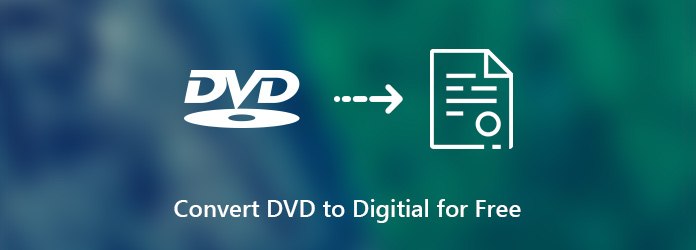
備註:某些軟體提供光碟解密功能,但必須僅將其用於個人或合法目的。
- 第 1 部分:如何在免費 DVD Ripper 中將 DVD 轉換為數位格式
- 第 2 部分. 如何在 HandBrake 中免費將 DVD 轉換為數字
- 第 3 部分. 如何在 MakeMKV 中免費將 DVD 轉換為數字
- 第 4 部分:將 DVD 轉換為數位副本的最佳格式是什麼
- 第 5 部分:免費將 DVD 轉換為數位格式的常見問題解答
3種DVD Ripper的效能比較
| 軟體 | OS | 輸出格式 | 優點 | 缺點 |
| 免費DVD Ripper | Windows 11 / 10 / 8 / 7 | 200多種格式,如MP4、MOV、M4V、AVI、WMV、MKV、FLV、MP3等 | 廣泛的輸出格式相容性 預覽和編輯DVD視頻 視訊和音訊的可自訂選項 |
僅限Windows |
| HandBrake | Windows 10 及更高版本/ macOS 10.13 及更高版本/ Linux 扁平化套件 |
MP4、MKV 和 WebM | 適用於各種設備或平台的設備預設 高度可定制 即時視訊預覽 |
有限的輸出格式選項。 僅允許預覽前 4 分鐘。 |
| MakeMKV | Windows XP 或更高版本/ Mac OS X 10.7 或更高版本/ Linux |
MKV | 測試版免費 品質保存 DVD 和藍光解密 |
以 MKV 格式導出 僅由 無 GPU 加速 |
部分1。 如何在免費 DVD Ripper 中將 DVD 轉換為數位格式
Free DVD Ripper 是一款終極 DVD 數位轉換器,可將 DVD 轉換為 MP3、MP4、FLV 和其他格式。 即使您想將 DVD 轉換為 iPhone、Android 或其他數位設備,您也可以輕鬆獲得 200 多種視訊格式和預設。 此外,您還可以根據您的要求自訂和編輯輸出檔案。
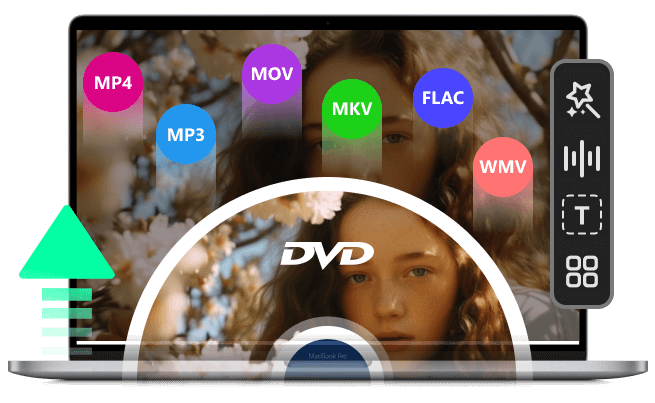
- 將 DVD 轉換為 MP4、AVI、FLV 或其他 200 種數位視訊格式。
- 在 iPhone、iPad、iPod、Samsung、HTC 和 Android 上翻錄 DVD 電影。
- 使用內建影片編輯器預覽和編輯 DVD 影片。
- 為高級用戶提供自訂選項以建立特殊效果。
免費下載
前往Windows
安全下載
將 DVD 轉換為數位的快速步驟
步驟二下載並安裝DVD到數字轉換器
確保將光碟插入 DVD 光碟機。 在電腦上安裝 Free DVD Ripper 後,您可以啟動程式來載入 DVD。 點選 裝入光盤 按鈕將 DVD 載入到程式中。

步驟二選擇輸出數字格式
點擊 個人資訊 選單選擇 MP4 或 MP3 作為輸出格式。 您可以使用右側的內建媒體播放器進行預覽。 點選 編輯 頂部功能區上的選單可進一步編輯影片文件,您可以在其中裁剪影片、新增效果或浮水印等。

步驟二免費將DVD轉換為數字副本
如果您對結果滿意,可以透過點擊設定目標資料夾 瀏覽 按鈕。 最後,單擊 轉 右下角的按鈕可觸發 DVD 到數位轉換。 之後,您可以在 iPhone 或其他所需的數位裝置上欣賞 DVD。
備註:由於程式整合了硬體和軟體加速,因此轉換雙層 DVD 只需幾分鐘。

部分2。 如何在 HandBrake 中免費將 DVD 轉換為數字
HandBrake 是一款首選 DVD 翻錄工具,適合希望將藍光光碟轉換為藍光光碟的用戶 DVD 轉換為數位格式 例如 MP4、MKV 或 WebM。 它具有適用於許多裝置的預設,因此您可以輕鬆地將其設定為適用於 Android、Apple、Fire TV、PlayStation 等。 在音訊和視訊設定方面,HandBrake 為您提供了 AV1、H.265、H.264、AAC、MP3、FLAC 等選項。
步驟二將 DVD 插入光碟機並開啟 HandBrake。
步驟二點擊 開源 介面右上角的按鈕可以選擇您的 DVD。
步驟二從中選擇一個標題 標題 下拉清單。 然後從「常規」、「網路」、「裝置」等選項中選擇預設。
步驟二在底部,選擇一個位置來保存您的數位副本 保存全部 部分。
步驟二點擊 開始編碼 按鈕位於介面頂部。 HandBrake 會將 DVD 轉換為數位格式。
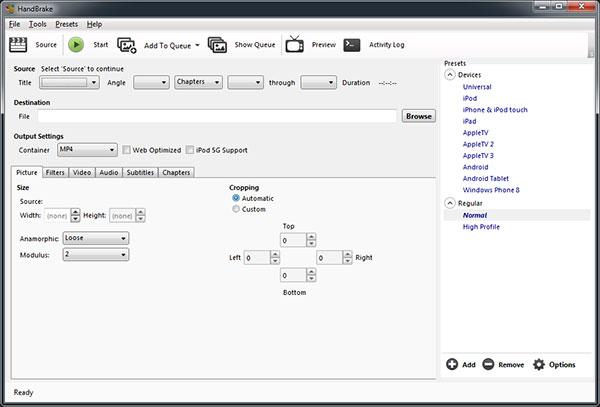
部分3。 如何在 MakeMKV 中免費將 DVD 轉換為數字
MakeMKV 是一款流行的 DVD 翻錄工具,可在 Mac、Windows 和 Linux 上使用。 顧名思義,它只能將影片、DVD 和藍光轉換為 MKV 格式。 最酷的事情是它可以保持所有影片和音軌完好無損,包括章節和語言等內容。 此外,它在測試階段是完全免費的。
步驟二將 DVD 插入電腦的 DVD 光碟機並啟動 MakeMKV。
步驟二你會看到的 DVD 當它開始掃描 DVD 內容時,圖示會旋轉。
步驟二一旦它停止旋轉,點擊大 DVD 圖示. 處理標題和開啟 DVD 需要一段時間。 完成後,底部有一句話「操作成功完成」。
步驟二在頂部,您將看到標題和章節的清單。 選擇標題(通常是內容最多的標題)。
步驟二選擇右側的輸出資料夾。 然後單擊 製作MKV 旁邊的按鈕可將 DVD 轉換為數位格式。
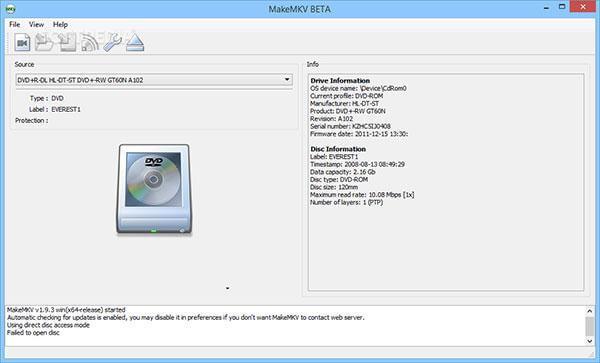
部分4。 將 DVD 轉換為數位副本的最佳格式是什麼
大多數 DVD 以標準 MPEG-2 格式儲存影片。 檔案副檔名通常是 VOB 或 VOD。 儘管 MP4 在任何地方都廣泛使用,但 MPG 是將 DVD 轉換為數位檔案時的最佳輸出格式。 它不僅可以產生最佳的視訊質量,而且可以產生較小的檔案。 以下是一些常用的影片格式,您應該參考。
將 DVD 轉換為 WEBM:當您需要使用 YouTube 或網站上的輸出影片格式時,WEBM 是一種體積相對較小且品質較高的影片格式。
將 DVD 轉換為 MPG/MPEG:正如前面提到的,為了保持 DVD 影片的最佳質量,將 DVD 轉換為 MPG 或 MPEG 等數位格式應該是一個不錯的選擇。
將DVD轉換為MP4:MP4 是最常用的影片格式之一, 您可以用於 iPhone、iPad、Android、智慧電視和大多數其他數位設備。
將 DVD 轉換為 AVI/WMV:AVI 具有不同的視訊編解碼器,您可以更靈活地選擇品質和大小之間的平衡。 如果您需要將 DVD 轉換為適用於 Windows 的數位格式,WMV 應該是您的選擇。
部分5。 免費將 DVD 轉換為數位格式的常見問題解答
-
如何將DVD轉換為MP4?
要將 DVD 轉換為 MP4,您需要 DVD 數位轉換器。 Free DVD Ripper 是一款可用於將 DVD 轉換為其他數位格式(包括 MP4)的軟體。 的步驟 將DVD轉換為MP4 很容易。 步驟 1. 在電腦上執行 Free DVD Ripper。 步驟 2. 點選載入光碟以匯入 DVD 檔案。 步驟3. 從設定檔下拉清單中選擇MP4。 步驟 4. 點選「轉換」開始將 DVD 轉換為 MP4。
-
將 DVD 轉換為 MP4 合法嗎?
如果您將 DVD 轉換為 MP4,個人使用是合法的。 如果您想將商業 DVD 翻錄為 MP4 用於非商業用途,這是允許的。 然而,一旦將DVD翻錄成MP4用於商業用途,那就是非法的。
-
HandBrake可以將MP4轉換為DVD嗎?
不行。HandBrake 是將 DVD 轉換為 MP4、MKV 和 M4V 的 DVD 抓取工具,但它不能將 MP4 刻錄為 DVD。 要從 MP4 檔案建立 DVD,您需要專業的 DVD 燒錄軟體將 MP4 轉換為 DVD。
結論
本文分享了三種關於如何轉換的解決方案 DVD 轉數位 免費。 考慮到其廣泛的兼容性和編輯功能,Free DVD Ripper 是最佳選擇。 此外,文章也分享了另外兩種實現此任務的方法。 只需選擇您最喜歡的工具並按照具體指南即可製作 DVD 數位副本。


